Snel alle tabelcellen met één cel in Word selecteren
Kutools voor Word
Als u alle tabellen met één cel in een Word-document snel wilt verwijderen of wijzigen, is de eerste stap om ze efficiënt te selecteren. Het handmatig selecteren van elke tabel kan tijdrovend zijn, vooral in documenten met gemengde tabelindelingen. Met het Selecteer Tabellen met Eén Cel-hulpprogramma in Kutools voor Word kunt u eenvoudig alle tabellen met één cel uit het hele document of uit een specifieke selectie selecteren met slechts één klik.
Selecteer alle tabellen met één cel uit het hele document
Selecteer alle tabellen met één cel uit een gedeelte van het document
Aanbevolen productiviteitstools voor Word
Kutools voor Word: Combineert AI 🤖, met meer dan 100 geavanceerde functies bespaart 50% van uw documentverwerkings tijd.Vrije download
Office Tab: Voegt browser-achtige tabbladen toe aan Word (en andere Office tools), waardoor het navigeren tussen meerdere documenten eenvoudiger wordt.Vrije download
Klik op Kutools > Tabellen > Selecteer Tabellen met Eén Cel. Zie onderstaande schermafbeelding:
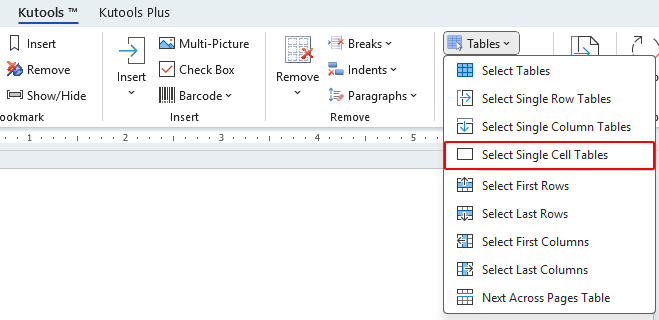
Selecteer alle tabellen met één cel uit het hele document
Volg deze stappen om alle tabellen met één cel in het hele document te selecteren:
- Plaats de cursor buiten een tabel en klik vervolgens op Kutools > Tabellen > Selecteer Tabellen met Eén Cel.
- Klik in het pop-up Selecteer-venster op de knop Ja.

- Er verschijnt een Kutools voor Word-venster waarin wordt weergegeven hoeveel tabellen met één cel zijn geselecteerd. Klik op de knop OK om door te gaan.

Alle tabellen met één cel in het document zijn nu geselecteerd. Zie hieronder de schermafbeeldingen:
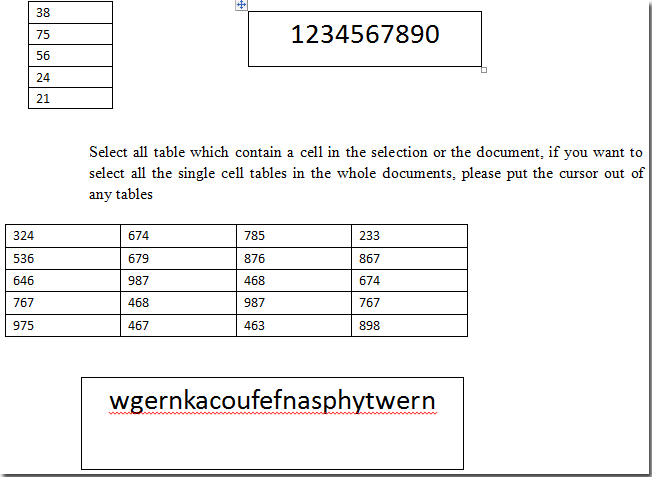 |
 |
Selecteer alle tabellen met één cel uit een gedeelte van het document
Volg deze stappen om alle tabellen met één cel binnen een geselecteerd deel van het document te selecteren:
- Selecteer het deel van het document dat de tabellen bevat.
- Klik op Kutools > Tabellen > Selecteer Tabellen met Eén Cel.
- Klik in het pop-up Kutools-venster op de knop OK.

Alle tabellen met één cel in de geselecteerde reeks zijn nu gemarkeerd. Zie hieronder de schermafbeeldingen:
 |
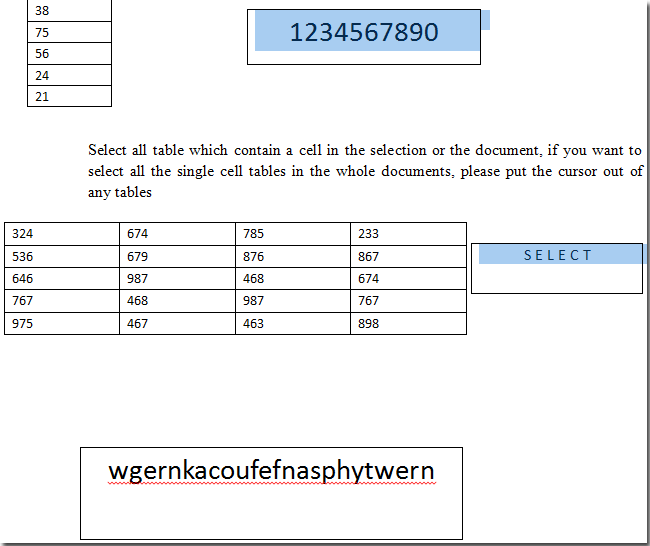 |
Gerelateerde functies
- Snel alle tabellen in een Word-document selecteren
- Snel lege rijen en kolommen van tabellen in Word verwijderen
- Snel tabellen die over meerdere pagina's lopen in Word selecteren
Beste Office-productiviteitstools
Kutools for Word – Til uw Word-ervaring naar een hoger niveau met meer dan 100 indrukwekkende functies!
🤖 Kutools AI Features: AI Assistent / Realtime Assistent / Super Polish (Opmaak behouden) / Super Vertalen (Opmaak behouden) / AI Redactie / AI Proeflezen...
📘 Documentbeheer: Pagina's opsplitsen / Documenten samenvoegen / Oplossing exporteren in diverse opmaak (PDF/TXT/DOC/HTML...) / Batch converteren naar PDF...
✏ Tekst bewerken: Batch Zoeken en Vervangen in meerdere Bestanden / Formaat Wijzigen van alle Afbeeldingen / Tabel Transponeren (Rijen en Kolommen) / Tabel naar tekst converteren...
🧹 Moeiteloos schoonmaken: Veeg extra Spaties weg / Sectie-einden / Tekstvak / Hyperlinks / Voor meer Verwijderen-tools, bezoek de Verwijderen-groep...
➕ Creatieve invoegingen: Duizendtalscheidingsteken invoegen / Selectievakje / Keuzerondje / QR-code / Barcode / Meerdere Afbeeldingen / Ontdek meer bij de Invoegen-groep...
🔍 Precieze Selecties: Specifieke pagina's selecteren / Referentietabel / Vorm / Kopalinea / Verbeter navigatie met meer Selecteren -functies...
⭐ Ster-upgrades: Navigeer naar elk Bereik / Herhaal tekst automatisch invoegen / Wissel tussen Document-vensters /11 Conversie-tools...
🌍 Ondersteunt meer dan40 Talen: Gebruik Kutools in uw gewenste taal – ondersteunt Engels, Spaans, Duits, Frans, Chinees en meer dan40 anderen!

✨ Kutools for Office – Één installatie, vijf krachtige tools!
Inclusief Office Tab Pro · Kutools for Excel · Kutools for Outlook · Kutools for Word · Kutools for PowerPoint
📦 Krijg alle5 tools in één pakket | 🔗 Naadloze integratie met Microsoft Office | ⚡ Bespaar tijd en verhoog direct uw productiviteit
Beste Office-productiviteitstools
Kutools for Word – 100+ tools voor Word
- 🤖 Kutools AI Features: AI Assistent / Realtime Assistent / Super Polish / Super Vertalen / AI Redactie / AI Proeflezen
- 📘 Documentbeheer: Pagina's opsplitsen / Documenten samenvoegen / Batch converteren naar PDF
- ✏ Tekst bewerken: Batch Zoeken en Vervangen / Formaat Wijzigen van alle Afbeeldingen
- 🧹 Moeiteloos schoonmaken: Verwijder extra spaties / Verwijder sectie-einden
- ➕ Creatieve invoegingen: Duizendtalscheidingsteken invoegen / Selectievakje invoegen / QR-codes maken
- 🌍 Ondersteunt meer dan40 Talen: Kutools spreekt uw taal – meer dan40 talen ondersteund!


